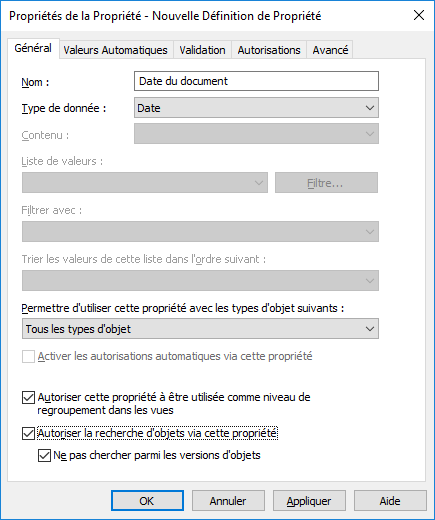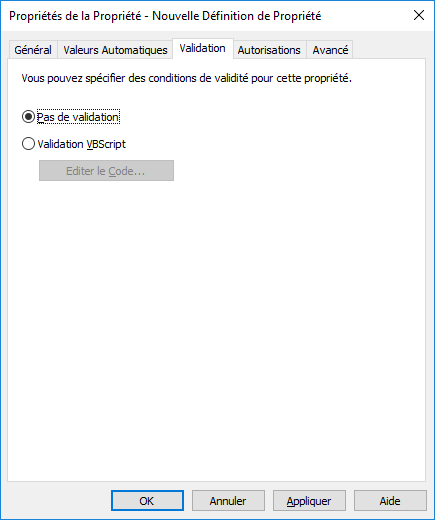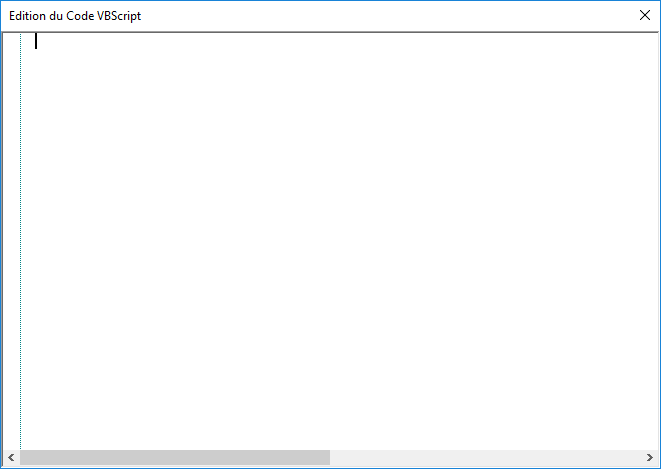Validation automatique des valeurs de propriété
Dans l’onglet Validation de la boîte de dialogue Propriétés de la Propriété, vous pouvez définir les critères que les valeurs d’une propriété spécifique doivent remplir. Par exemple, grâce à la validation, vous pouvez garantir que la valeur de propriété contient un certain nombre de caractères. Ainsi, vous pouvez vérifier que le numéro de téléphone du client ou le numéro de facture est correctement ajouté à la fiche de métadonnées. Par exemple, vous pouvez aussi valider le fait que la valeur puisse être acceptée en relation avec d'autres propriétés ou que la valeur n'est pas vide.
La validation est spécifiée à l'aide de variables, de propriétés communes de VBScript et de M-Files API. Les variables suivantes M-Files peuvent servir à valider les valeurs de propriété : PropertyDef, PropertyValue, ObjVer, DisplayID, Vault, CurrentUserID, CurrentUserSessionInfo, VaultSharedVariables, SavepointVariables, TransactionCache, MFScriptCancel, GetExtensionObject, MasterTransactionID, CurrentTransactionID, ParentTransactionID. Pour davantage d'informations sur les variables, veuillez vous reporter à la section Variables VBScript disponibles.
Par défaut, la validation est considérée comme réussie. Les valeurs non valides sont ainsi détectées à l’aide d’expressions conditionnelles. Si l’une des conditions indiquées dans la validation était remplie, une erreur devrait apparaître, en incitant l’utilisateur à corriger la valeur non valide (par exemple, Err.Raise MFScriptCancel, "La propriété doit avoir une valeur d’au moins 10 caractères.").
Effectuez les étapes suivantes pour ajouter une validation des valeurs pour une propriété :